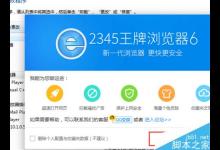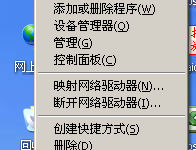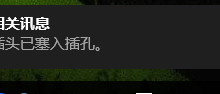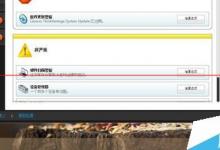thinkpad蓝牙鼠标怎么与电脑连接?
来源:好再见网 2017-09-14 16:39:09
thinkpad蓝牙鼠标怎么连接使用?下面我们就来看看详细的图文教程,希望大家喜欢,请继续关注生活。
lenovo联想蓝牙鼠标MOBTC9LA的连接方法,win10

1、将蓝牙鼠标的电源开关打开

2、用手按下鼠标下部的小黑圆点,当鼠标的电源灯闪烁的时候松开按钮,鼠标进入配对模式


3、用触摸板点击开始菜单 按钮,在开始菜单中单机设置(齿轮的图标)


4、在弹出的windows设置中点击设备

5、在弹出的界面中点击添加蓝牙或其他设备

6、在弹出的界面中 点击蓝牙

7、在弹出的界面中提示正在搜索设备,之后列出搜到的蓝牙设备,在其中点击,你要连接的蓝牙鼠标 我的是thinkpad bluetooth laser mouse

8、当显示已连接 ,便是成功了


以上就是thinkpad蓝牙鼠标连接使用的方法,希望大家喜欢,请继续关注生活。
本文标签:
上一篇 : 机械键盘哪个好?8款入门级机械键盘推荐
下一篇 : 雷神机械键盘怎么设置背光?